ソフトウェア更新はJ:COM LINK本体が機能待機状態 (リモコンで電源をオフにした状態)で録画等を実行していない場合に自動的に実行されます。
実行はお客様毎にランダムな時間となります。
ソフトウェア更新実行中は本機前面の「状態」ランプが橙点滅します。また、更新実行中はメッセージが表示され、一定時間本機がご利用いただけなくなります。
更新実行中にリモコン操作を行うとソフトウェア更新が中断されます。
J:COM LINKをご利用中の場合は、ソフトウェア更新通知が届きますので、ソフトウェアの手動更新をお願いいたします。
ソフトウェア更新後、J:COM LINKにお知らせが通知されます。
お知らせが通知されるとJ:COM LINK本体のおしらせランプ (INFO) が青点滅します。
なおホーム (サブ) 画面から「通知」(NOTIFICATION) を選択して、ソフトウェア更新のお知らせを選択すると手動更新画面へ遷移するとともに、青点滅が消灯します。
なお、ソフトウェア更新通知が届いた後、ソフトウェアの手動更新を実行しなくても、J:COM LINKを機能待機状態 (リモコンで電源をオフにした状態)にしていただくと、その後、録画等を実行していない場合に自動的にソフトウェアの更新が実行されます。
ソフトウェアの更新方法
・自動更新設定方法
リモコンの「スタート」ボタンでホーム画面を表示して下さい。
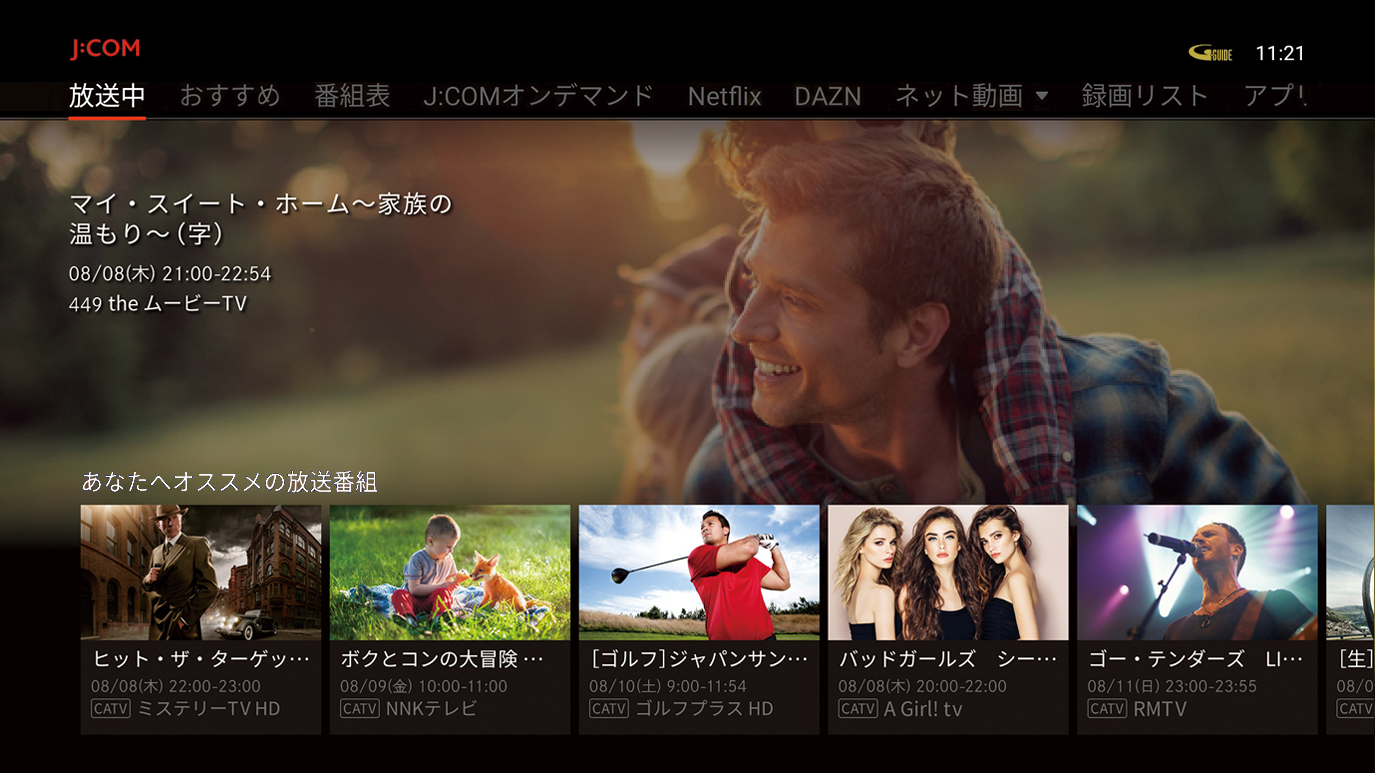
◀/▶ボタンで「設定」の項目を選択し、[決定]ボタンを押して下さい。

▲/▼ボタンで「全般設定」の「デバイス設定」を選択して[決定]ボタンを押して下さい。
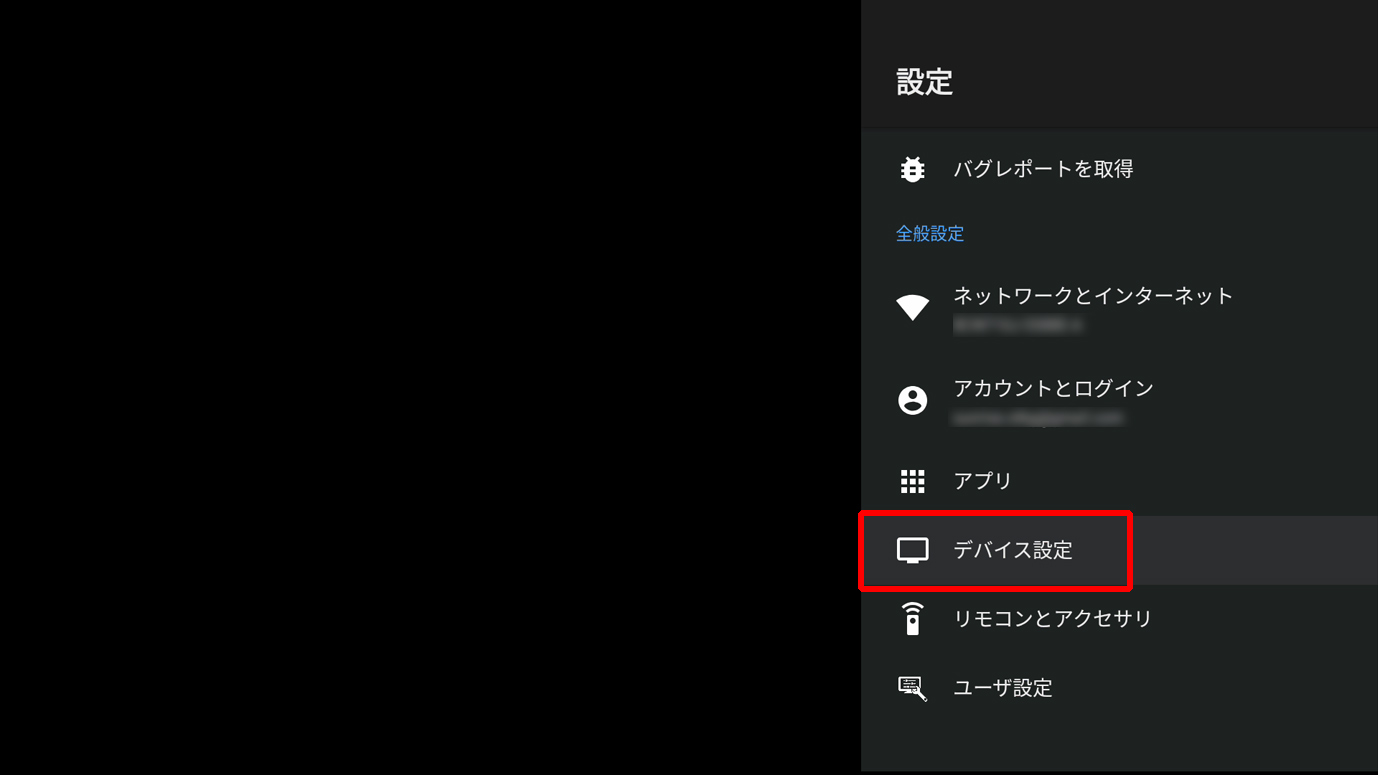
▲/▼ボタンで「システム設定」の「情報表示」を選択して[決定]ボタンを押して下さい。
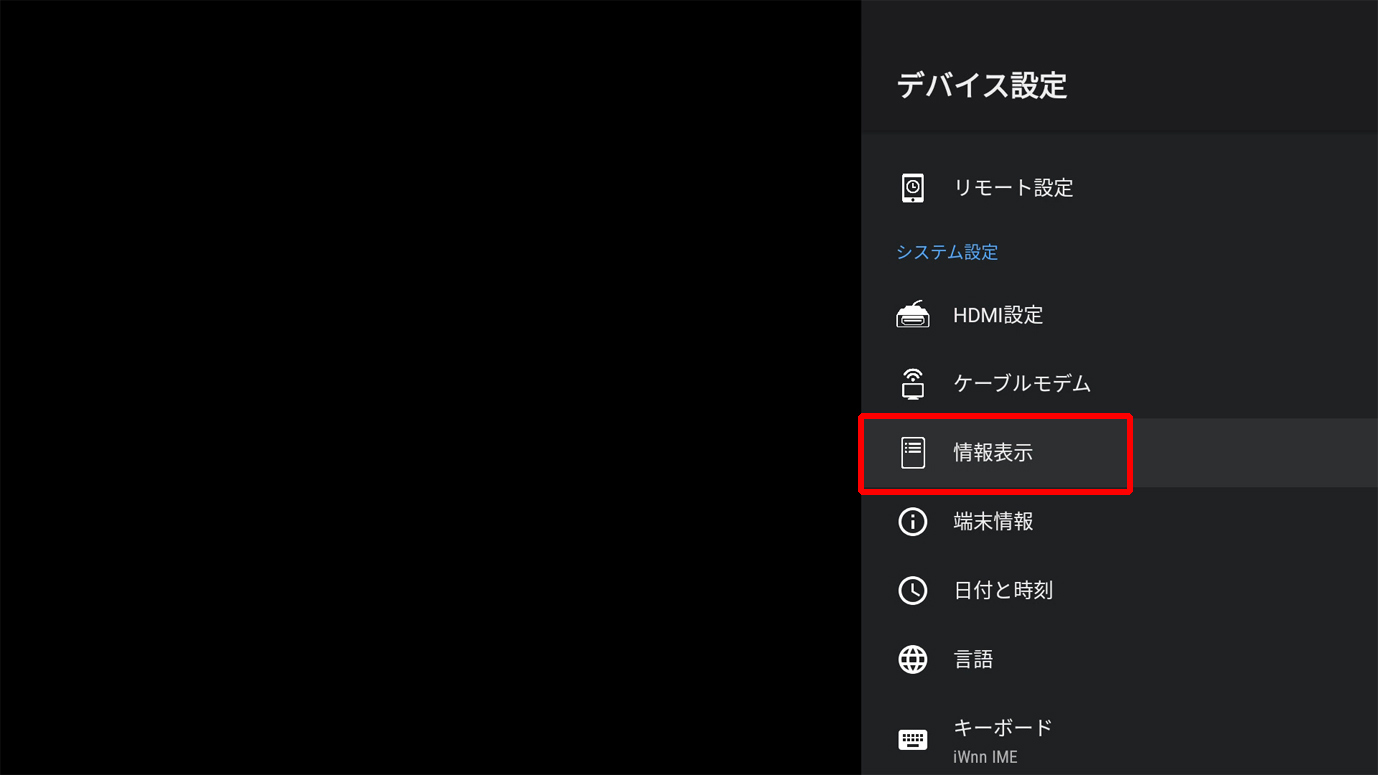
▲/▼ボタンで「システムアップデート」を選択して[決定]ボタンを押して下さい。
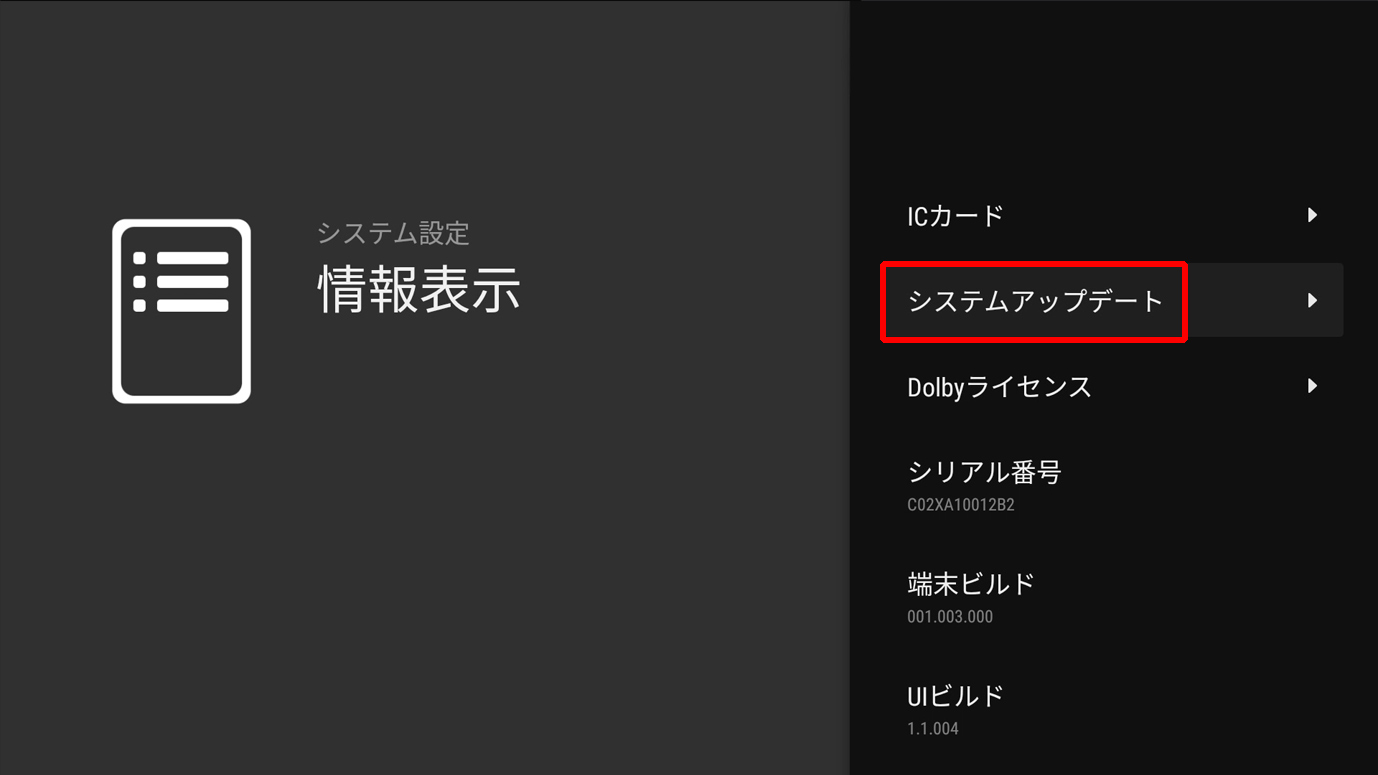
▲/▼ボタンで「自動更新」を選択して[決定]ボタンを押し、▲/▼ボタンで「オン」を選択して[決定]ボタンを押します。
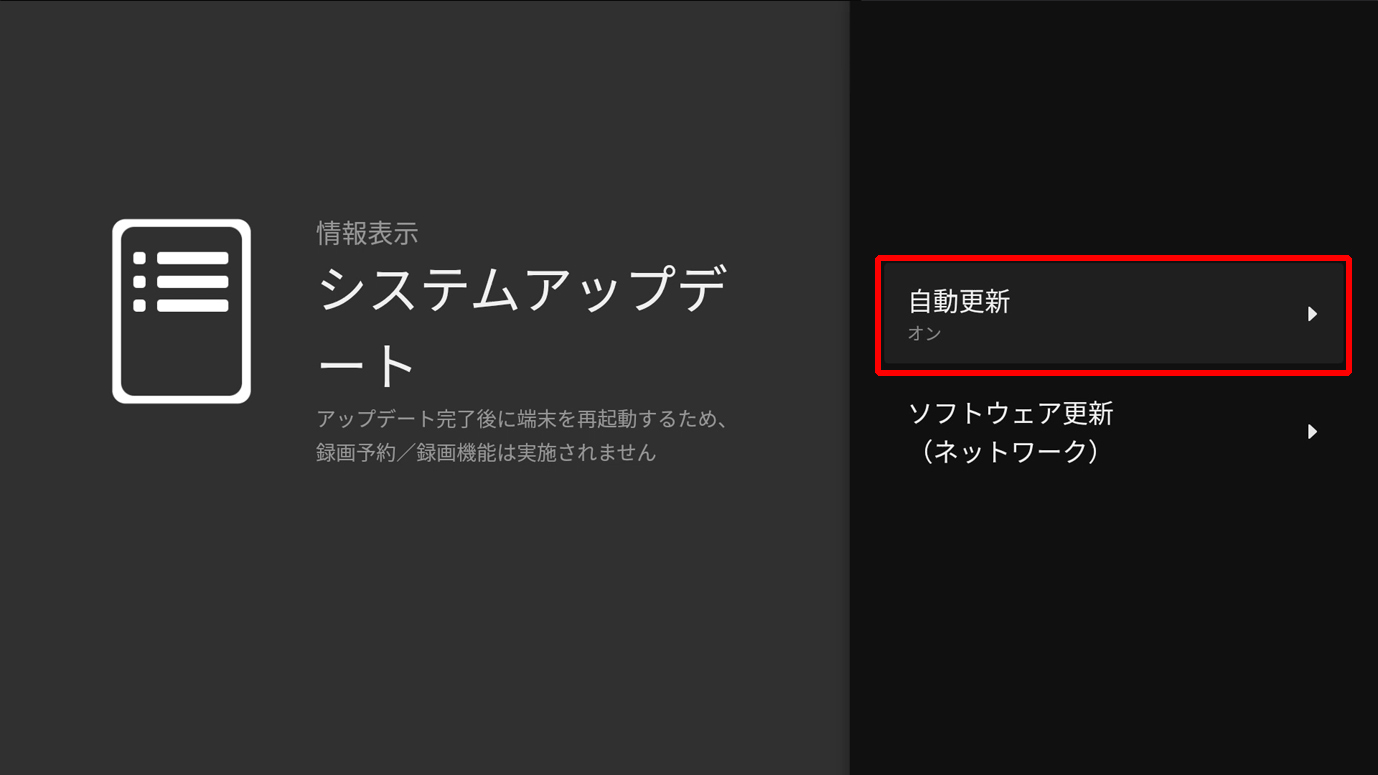
・手動更新方法
リモコンの「スタート」ボタンでホーム画面を表示して下さい。
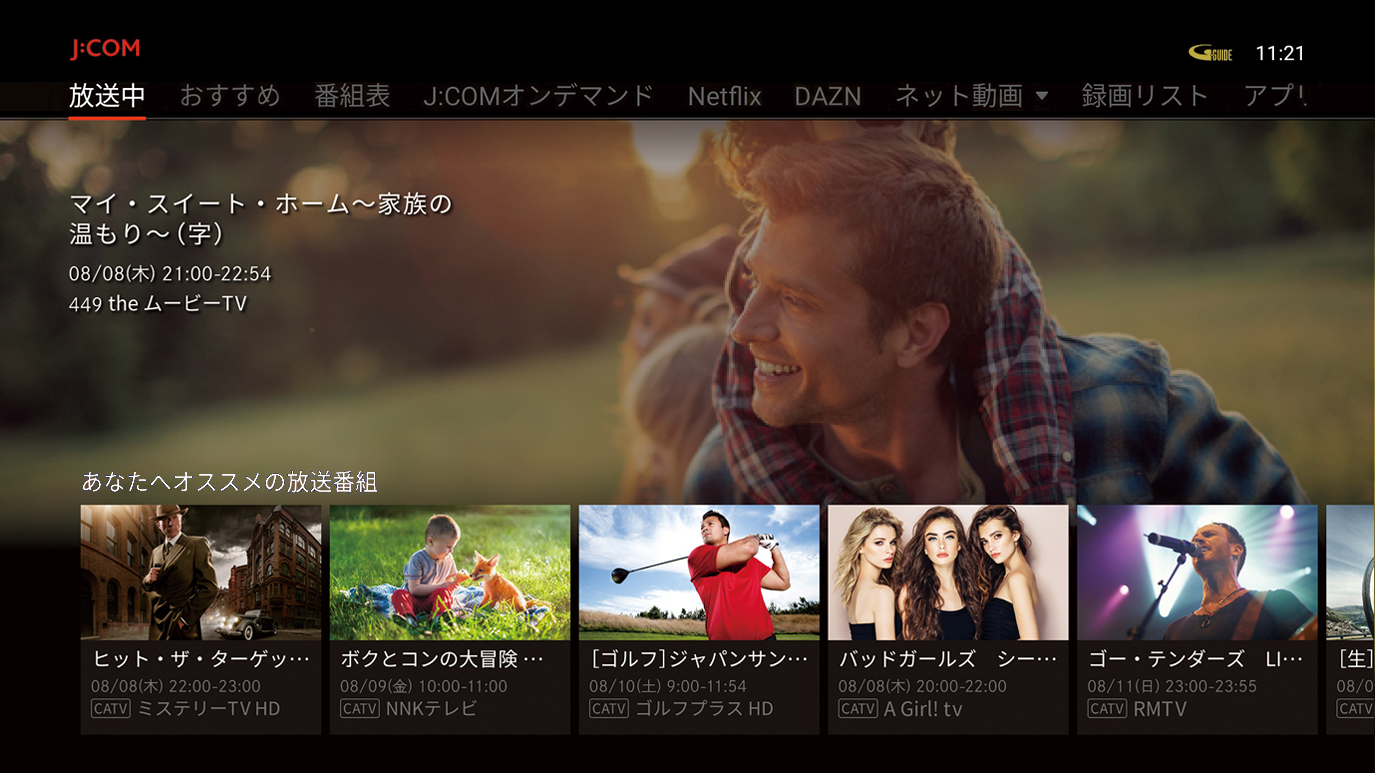
◀/▶ボタンで「設定」の項目を選択し、[決定]ボタンを押して下さい。

▲/▼ボタンで「全般設定」の「デバイス設定」を選択して[決定]ボタンを押して下さい。
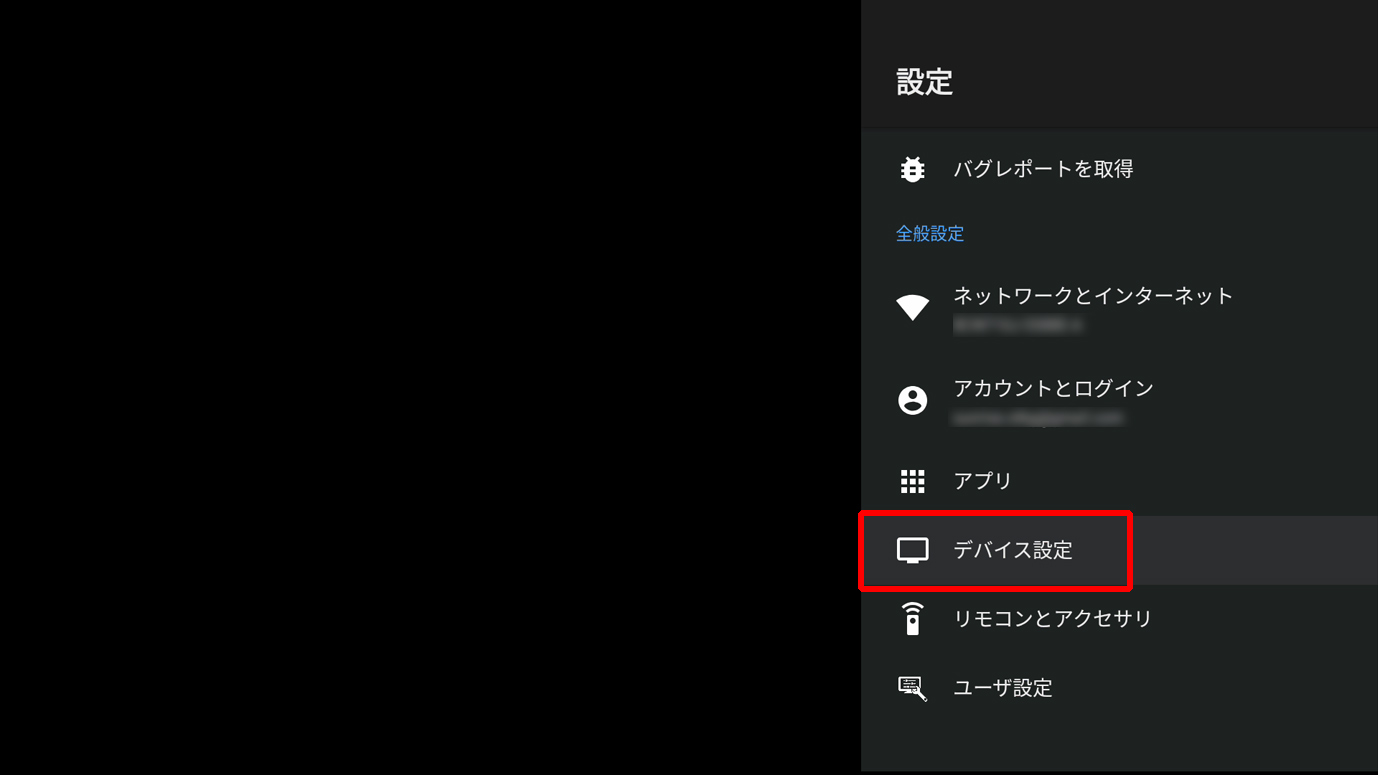
▲/▼ボタンで「システム設定」の「情報表示」を選択して[決定]ボタンを押して下さい。
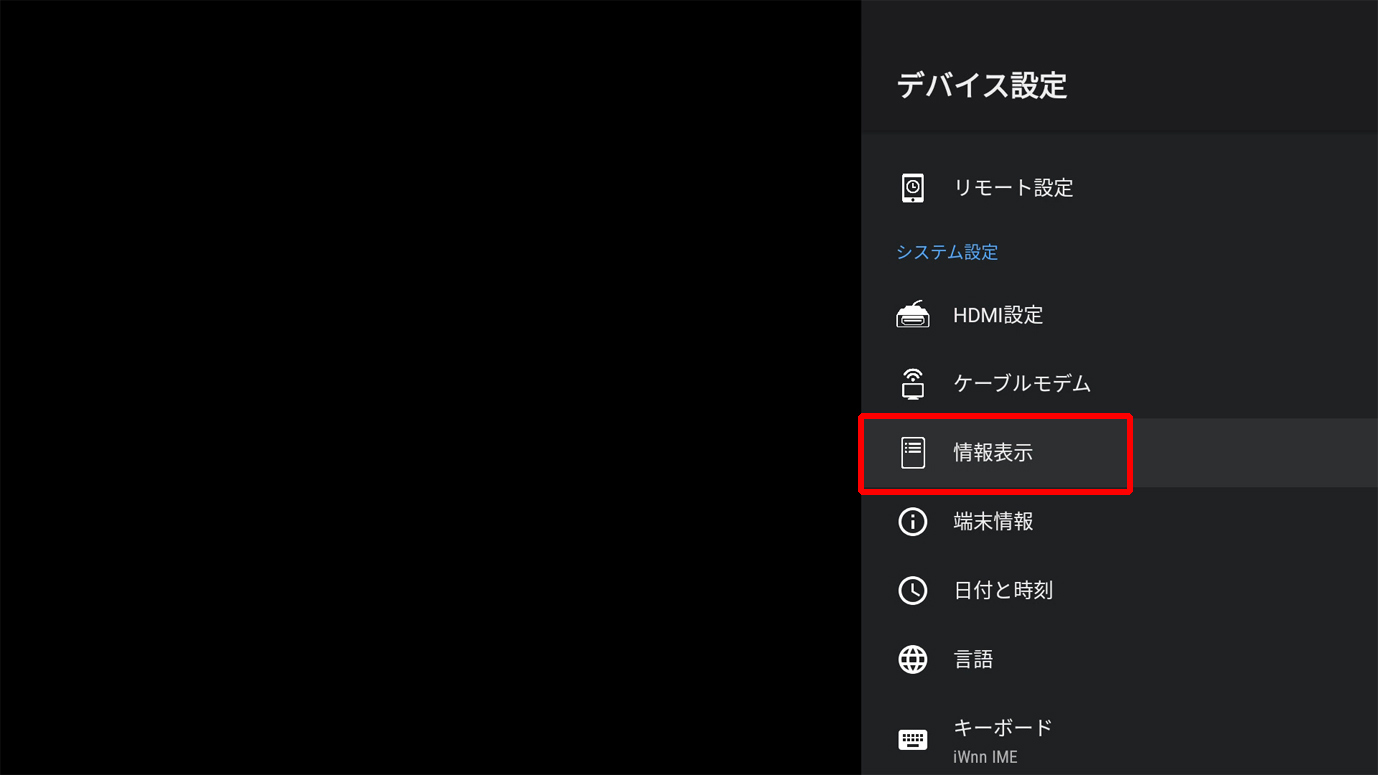
▲/▼ボタンで「システムアップデート」を選択して[決定]ボタンを押して下さい。
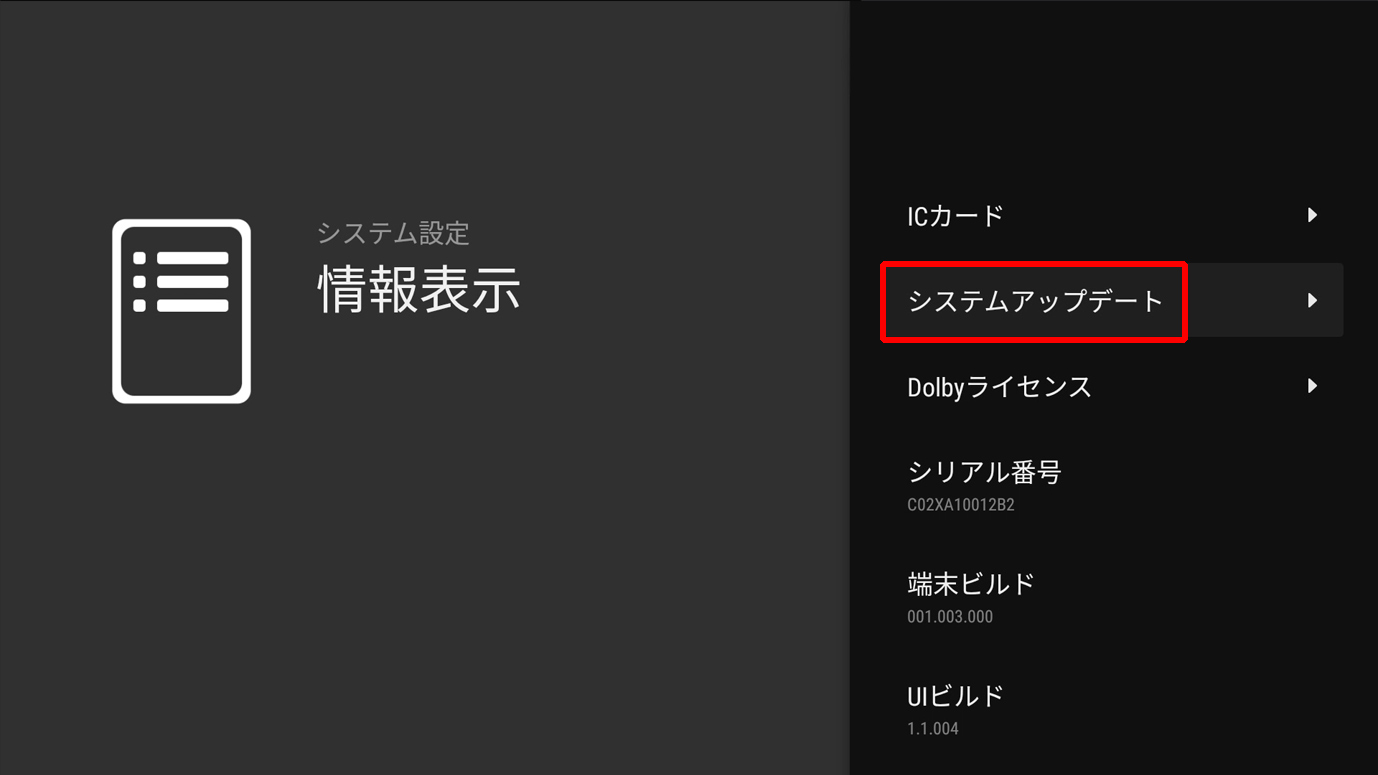
▲/▼ボタンで「ソフトウェア更新(ネットワーク)」を選択して[決定]ボタンを押して下さい。
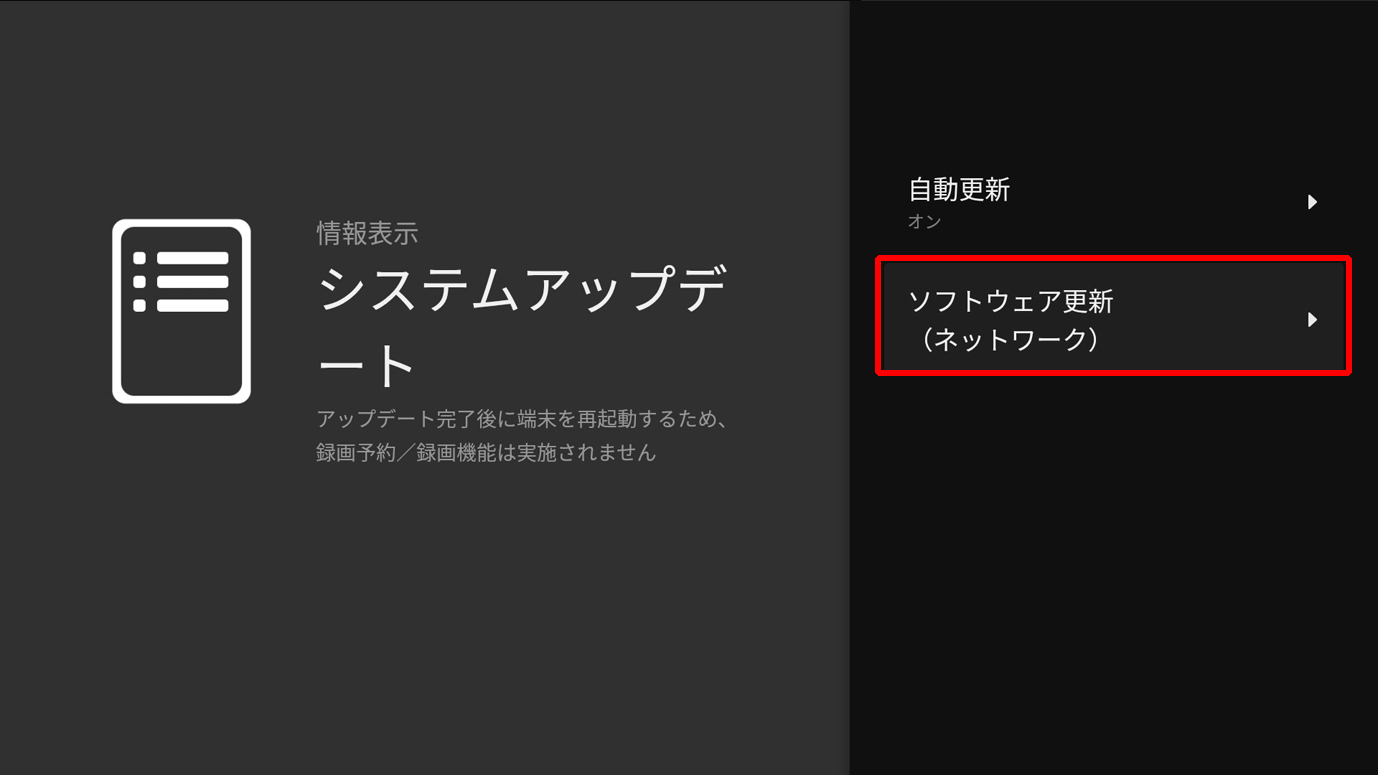
▲/▼ボタンで「最新ソフトウェア」を選択して[決定]ボタンを押して下さい。
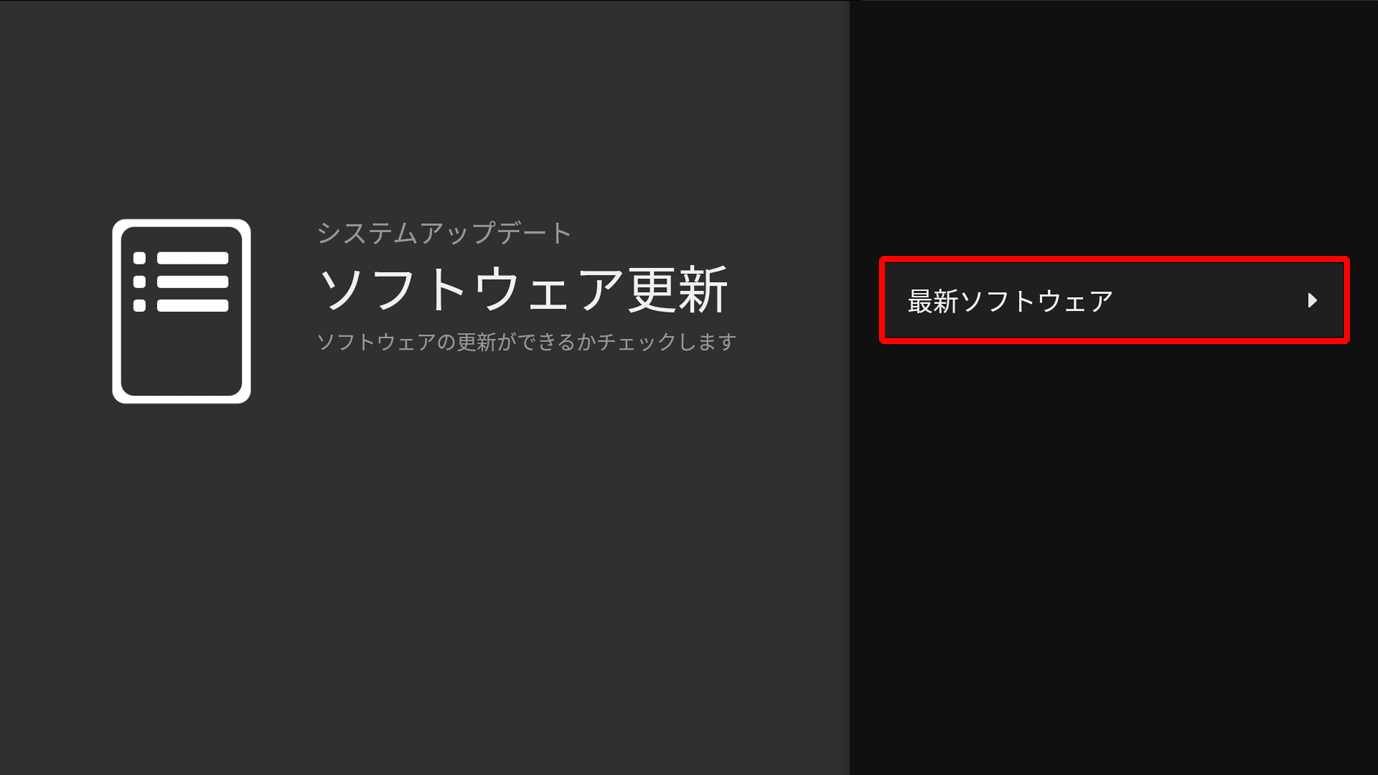
「お使いのシステムは最新の状態です」と表示されたら「OK」を選択して[決定]ボタンを押して下さい。更新完了です。
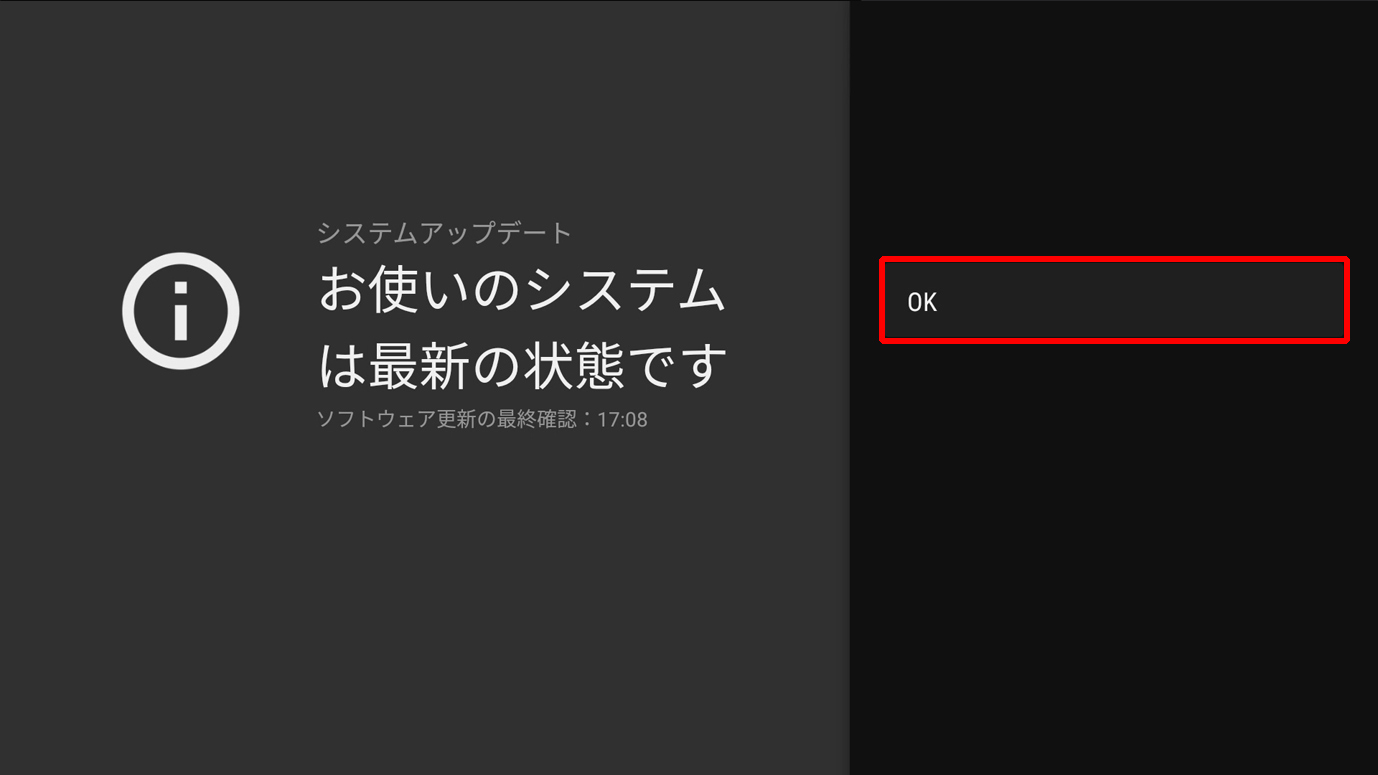
アプリのアップデート
・ネット動画アプリ以外の標準でインストール済みのアプリ(J:COMオンデマンド、J SPORTS オンデマンド、お問い合わせ、お手続き・資料請求・請求確認など)をアップデートする手順は以下になります。
※インストール済みのネット動画アプリ(Netflix、DAZN、TVer、ABEMA、Youtubeなど)、お客さまご自身でインストールされたアプリをアップデートする手順はこちら
リモコンの「スタート」ボタンでホーム画面を表示して下さい。
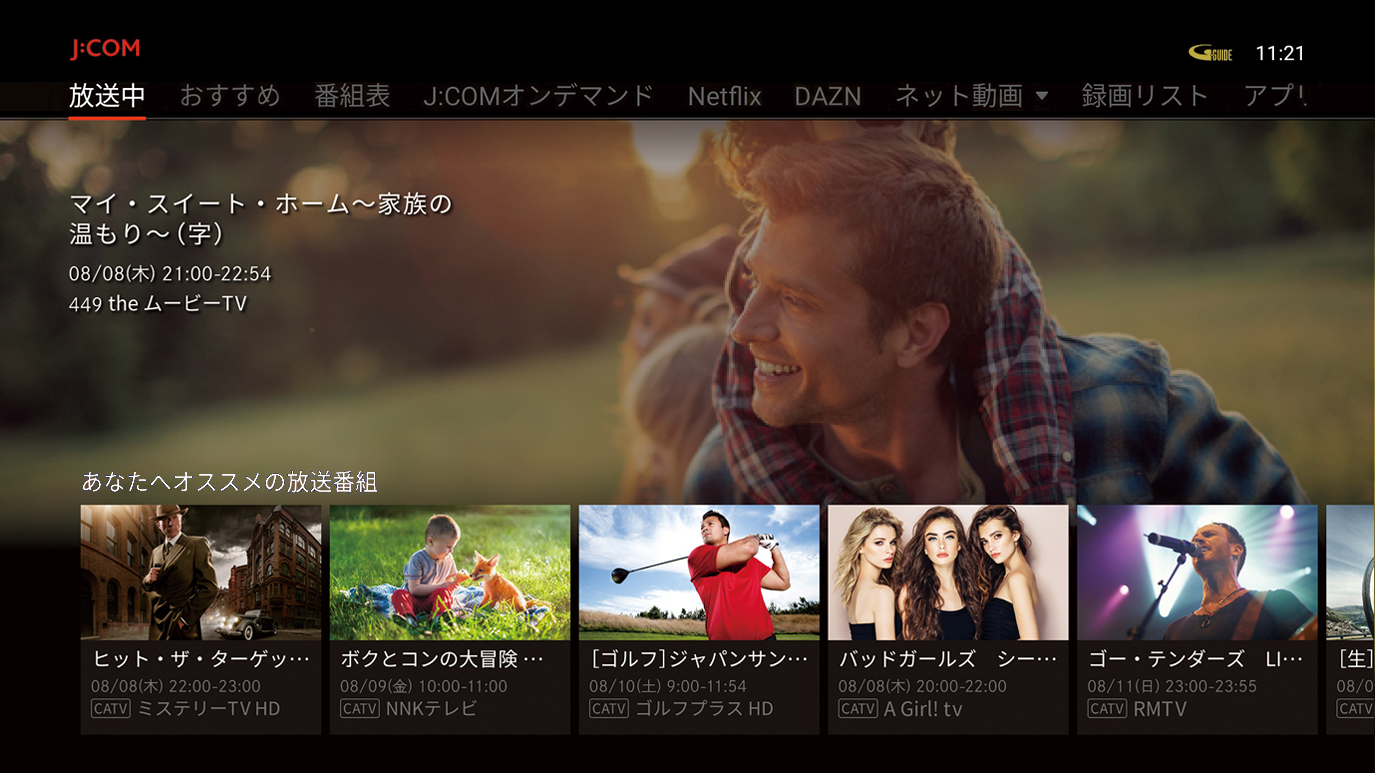
◀/▶ボタンで「設定」の項目を選択し、[決定]ボタンを押して下さい。

▲/▼ボタンで「全般設定」の「ユーザ設定」を選択して[決定]ボタンを押して下さい。
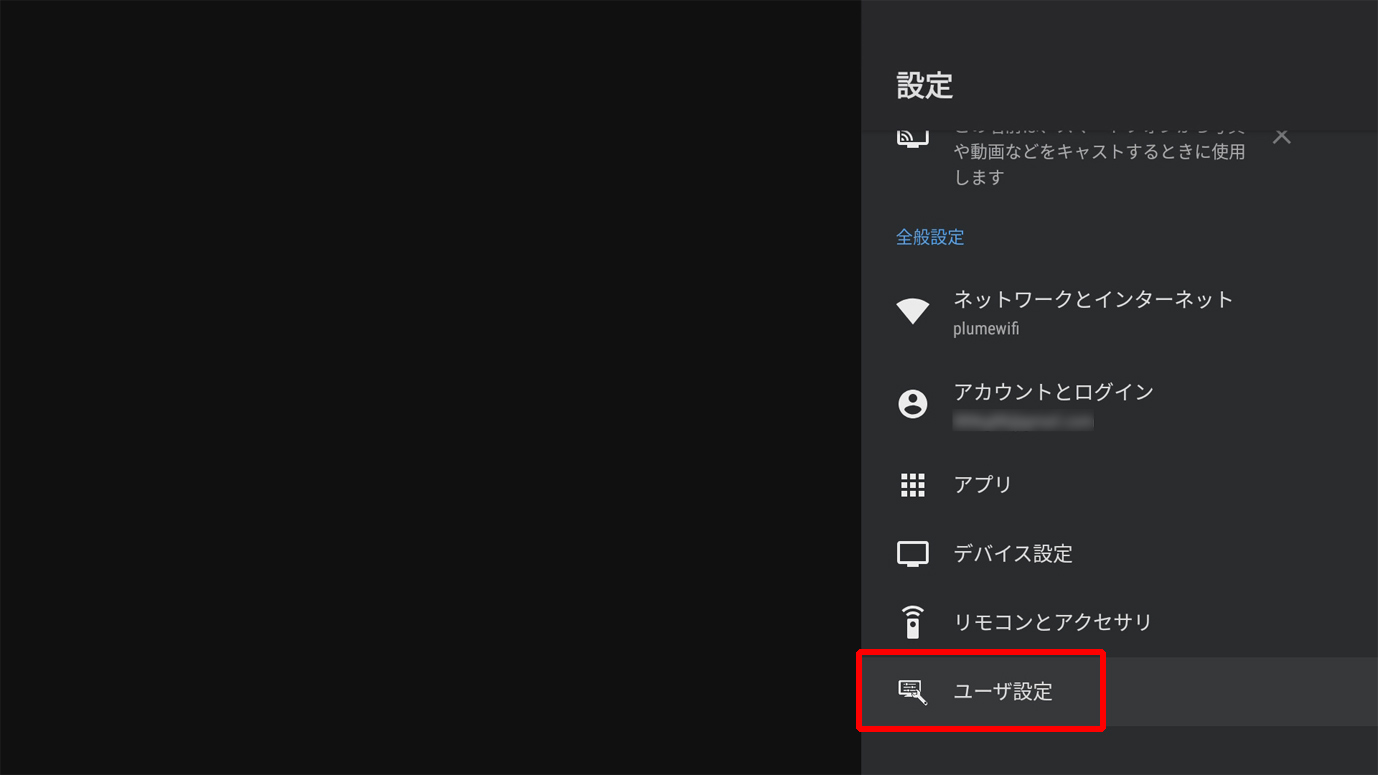
▲/▼ボタンで「アプリアップデート」を選択して[決定]ボタンを押して下さい。
- ・アップデートが完了します。アプリのアップデートを続行する場合は「はい」、終了する場合は「いいえ」を選択してください。
- ・最新のシステムアップデートが無い場合でも表示されるメッセージは変わりません。
- ・アップデートに5~10分程度かかる場合があります。
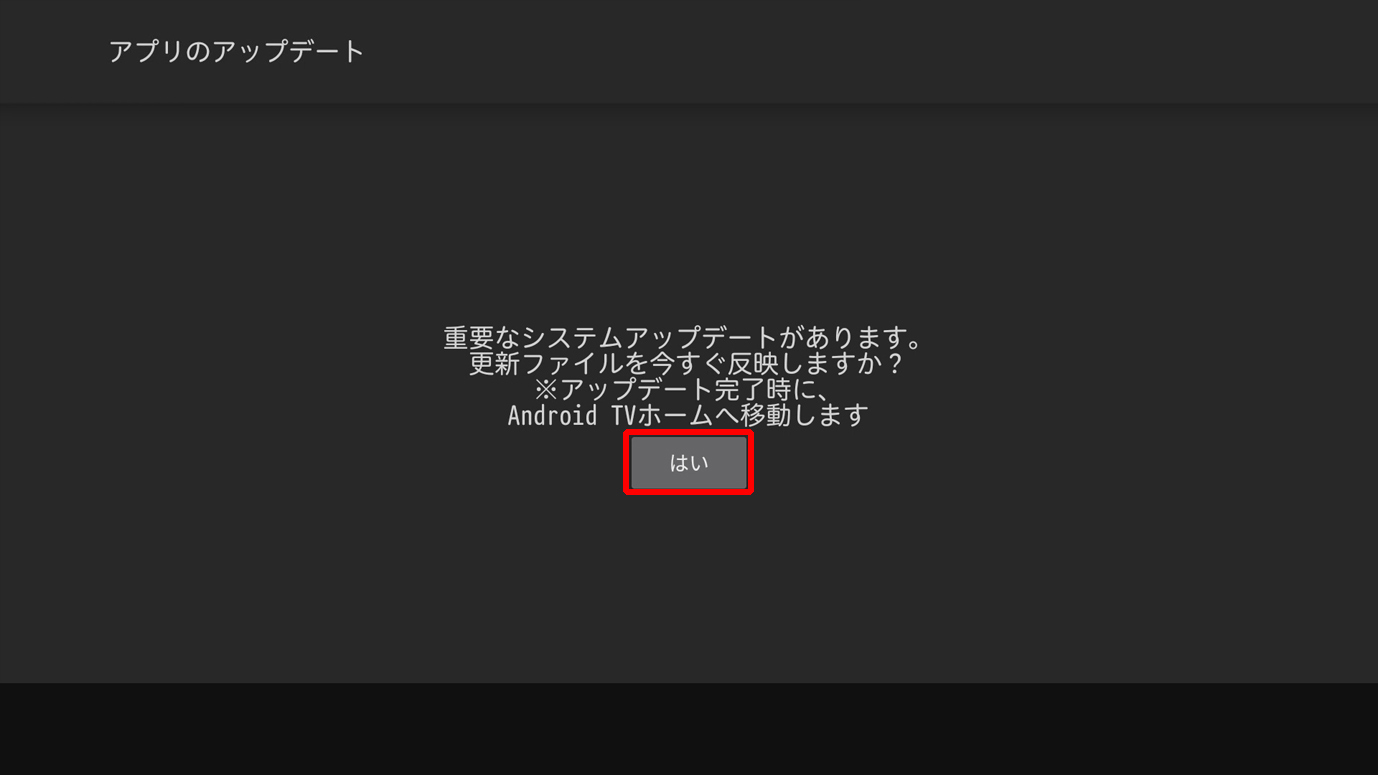
・インストール済みのネット動画(Netflix、DAZN、TVer、ABEMA、Youtubeなど)、お客さまご自身でインストールされたアプリをアップデートする手順は以下になります。
※ネット動画以外の標準でインストール済みのアプリ(J:COMオンデマンド、J SPORTS オンデマンド、お問い合わせ、お手続き・資料請求・請求確認など)をアップデートする手順はこちら
リモコンの「スタート」ボタンでホーム画面を表示して下さい。
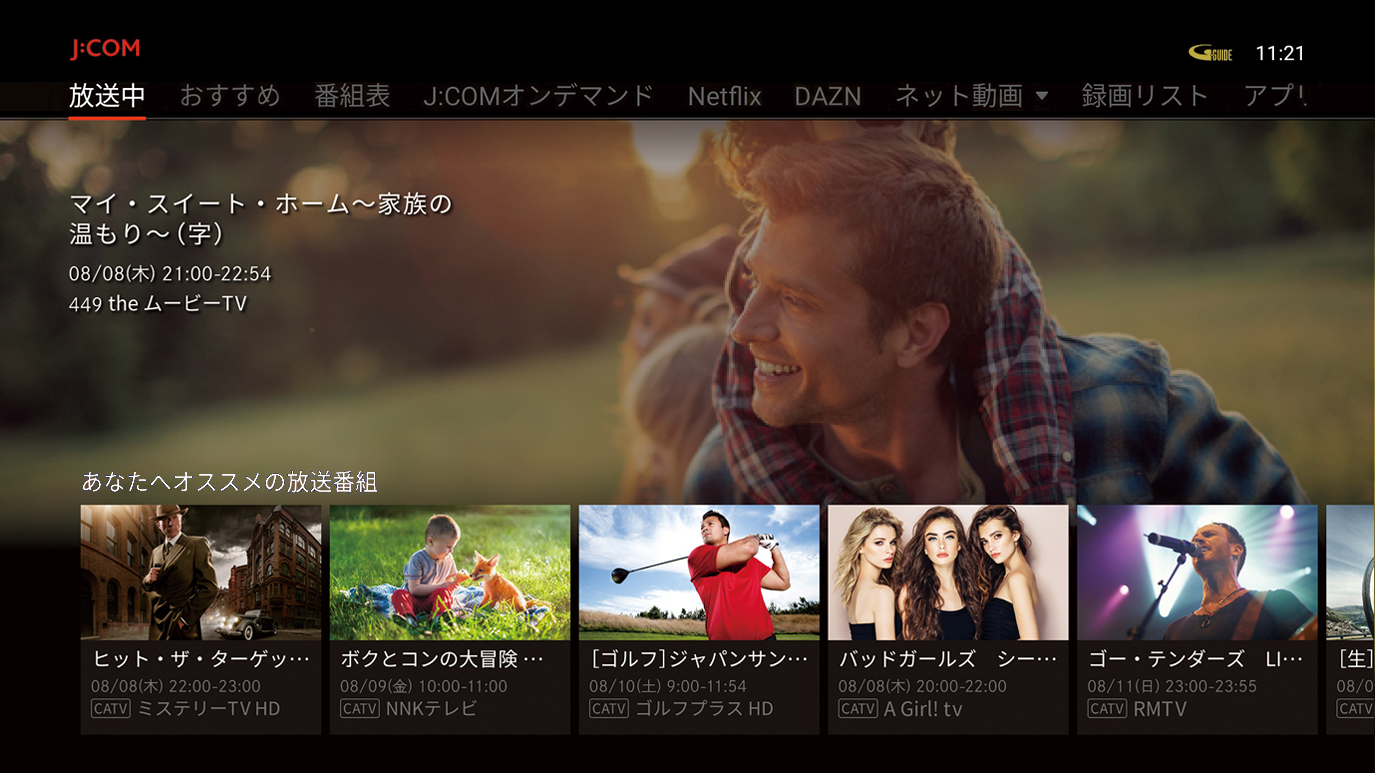
◀/▶ボタンで「設定」の項目を選択し、[決定]ボタンを押して下さい。

▲/▼ボタンで「全般設定」の「アプリ」を選択して[決定]ボタンを押して下さい。
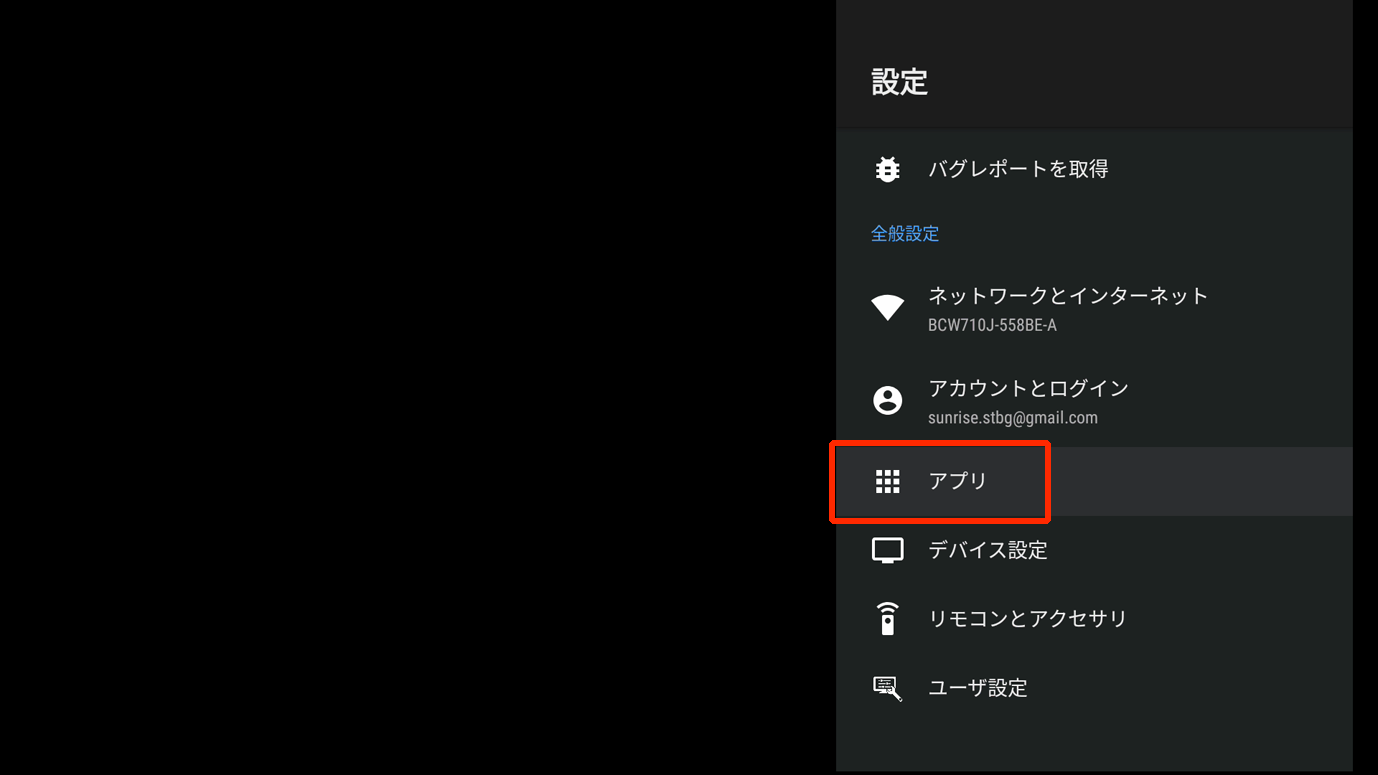
▲/▼ボタンで「Google Play ストア」を選択して[決定]ボタンを押して下さい。
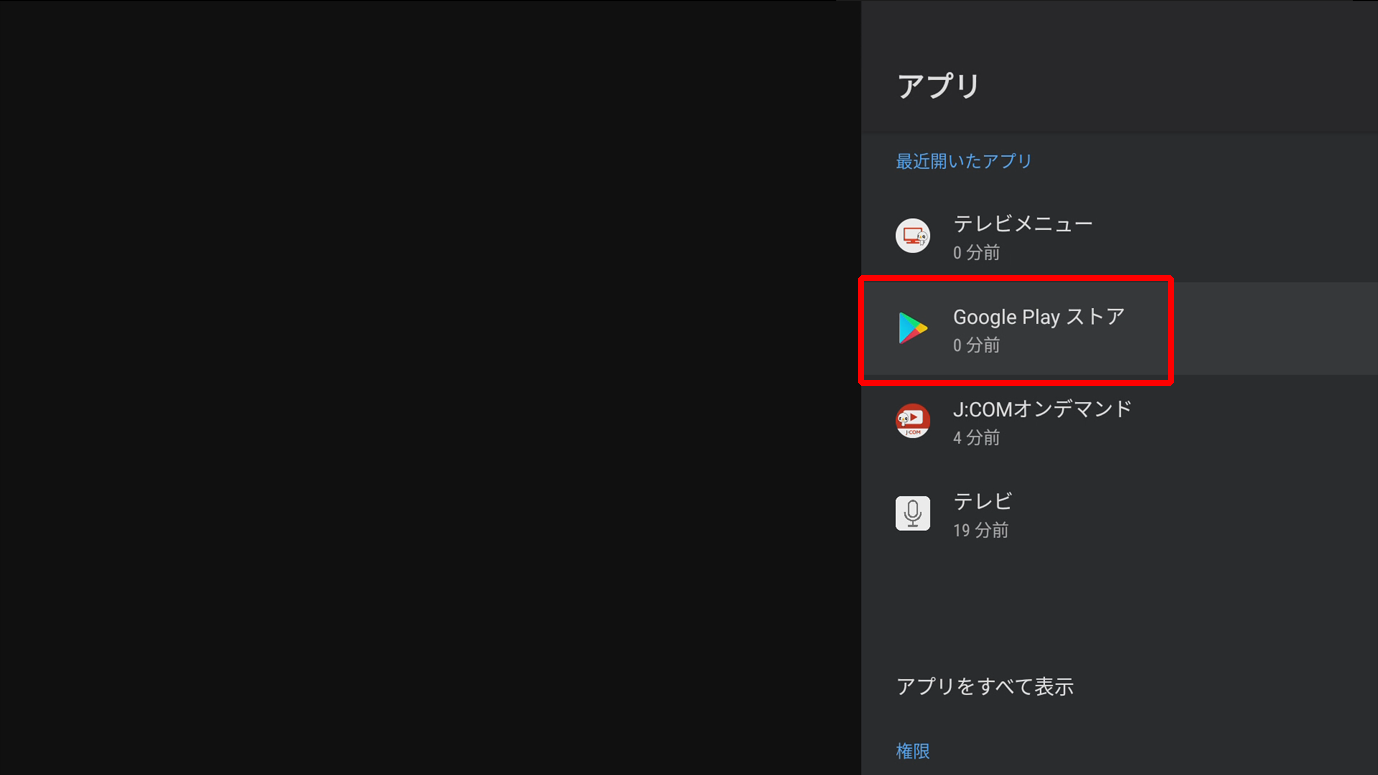
▲/▼ボタンで「開く」を選択して[決定]ボタンを押して下さい。
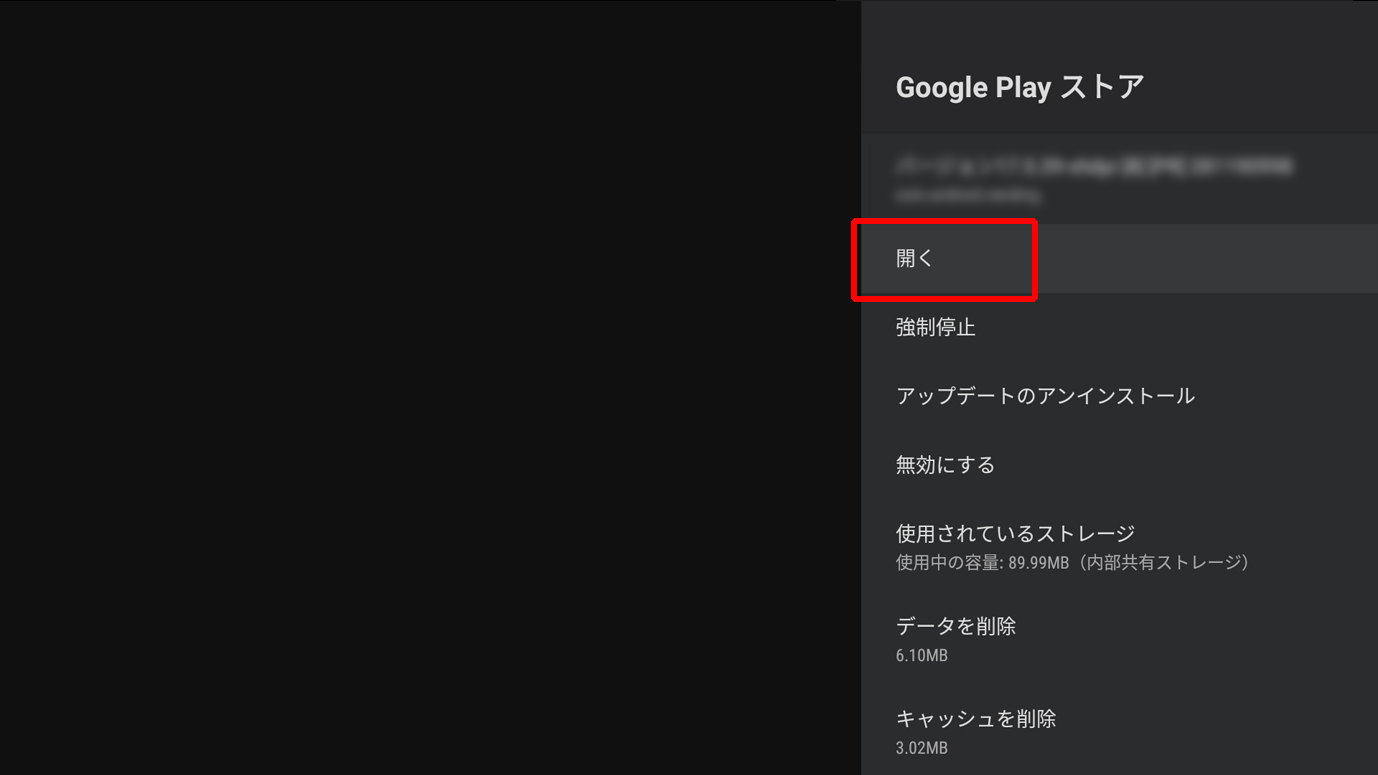
◀/▶ボタンで「マイアプリ」を選択して[決定]ボタンを押して下さい。
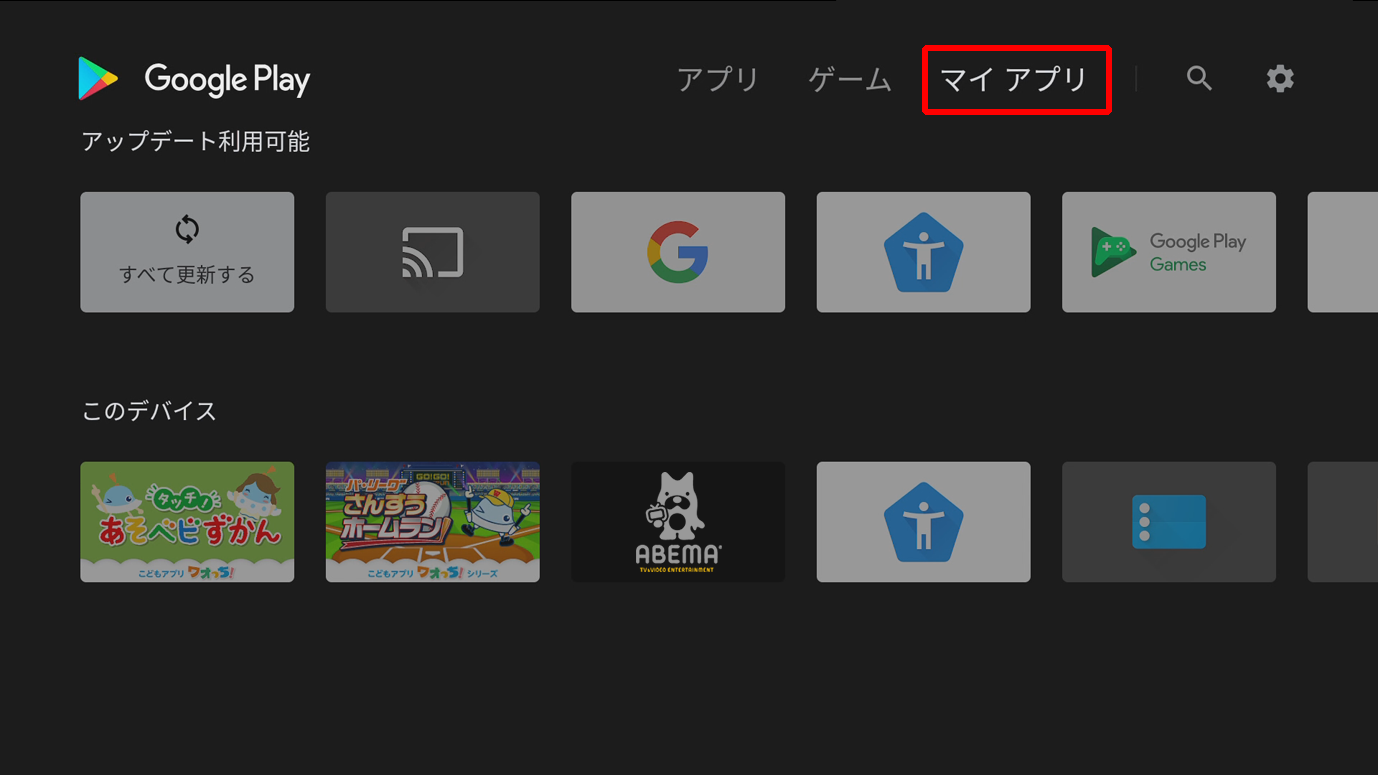
「すべて更新する」を選択して[決定]ボタンを押して下さい。
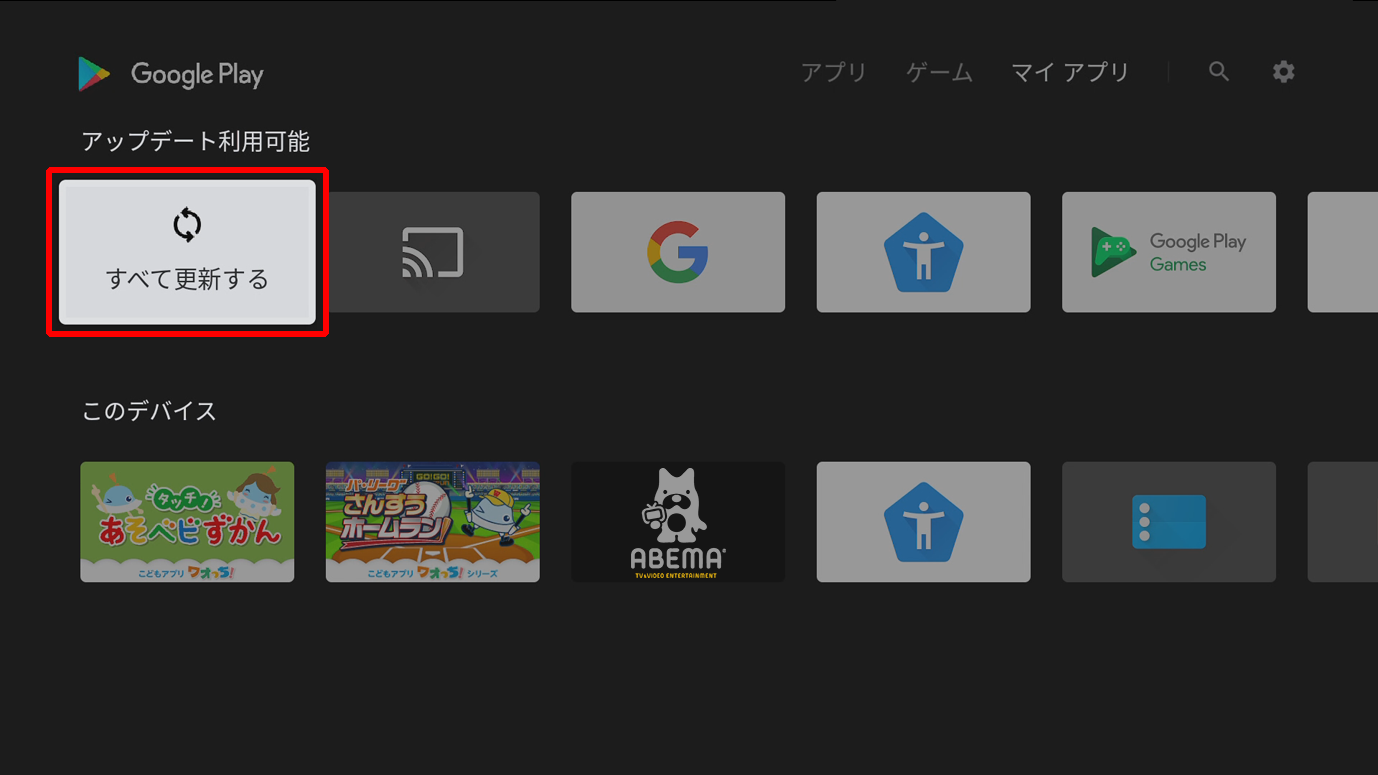
リモコンのアップデート
リモコンの「スタート」ボタンでホーム画面を表示して下さい。
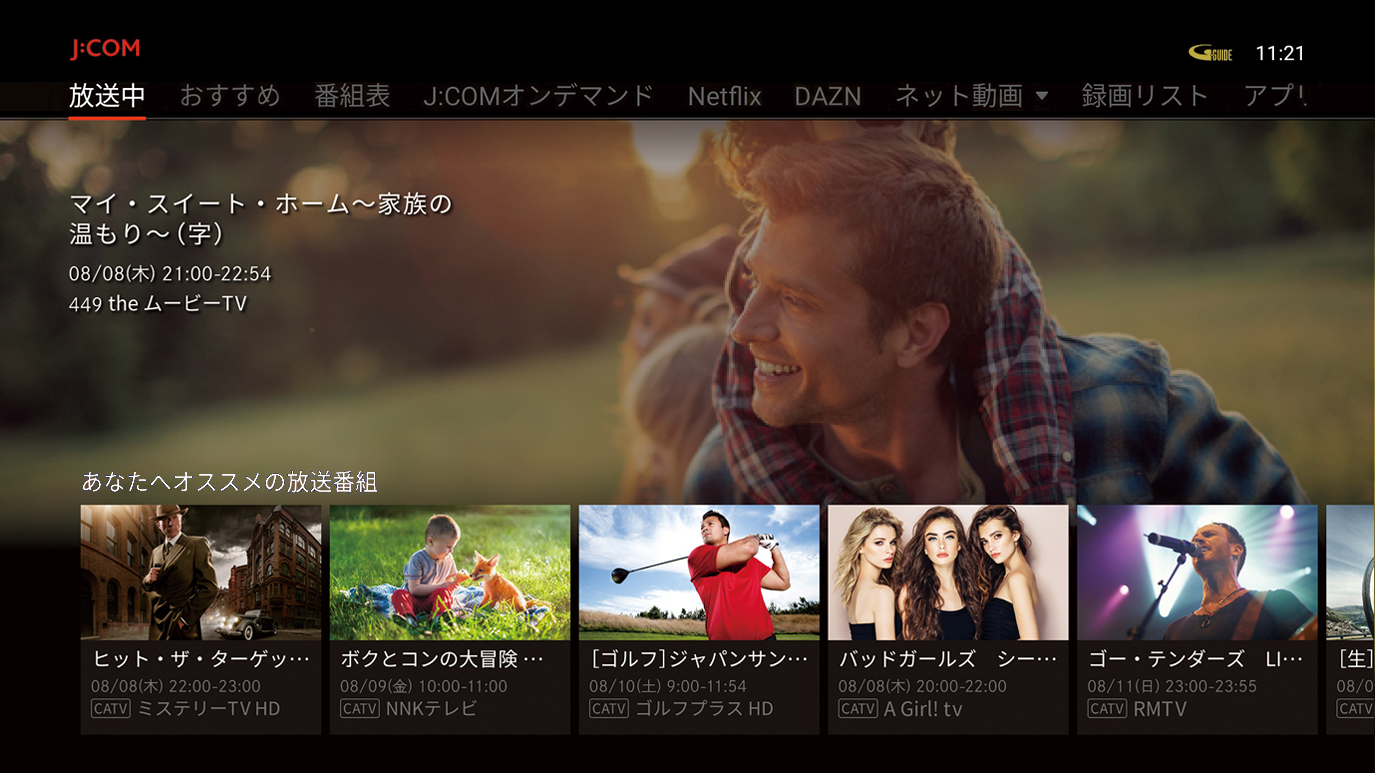
◀/▶ボタンで「設定」の項目を選択し、[決定]ボタンを押して下さい。

▲/▼ボタンで「全般設定」の「リモコンとアクセサリ」を選択して[決定]ボタンを押して下さい。
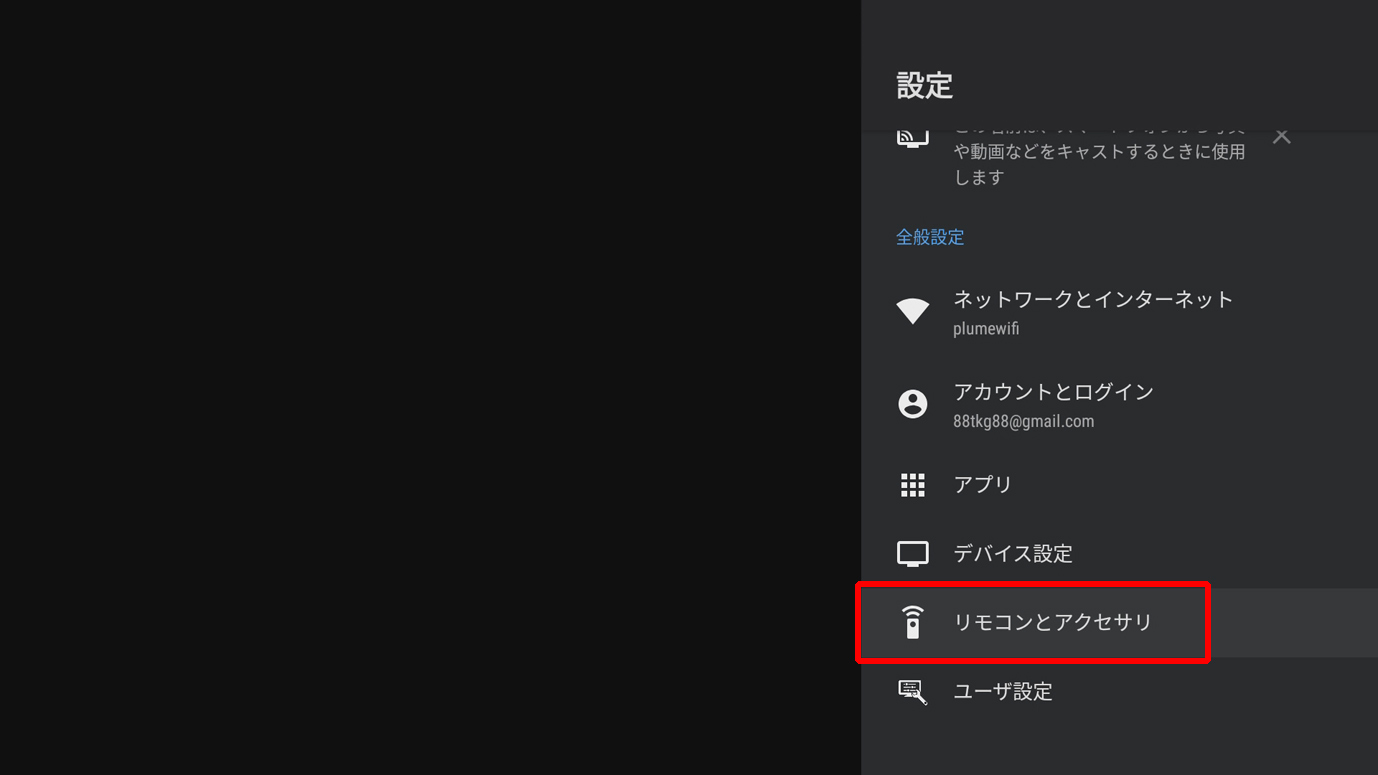
▲/▼ボタンで「リモコンアップデート」を選択して[決定]ボタンを押して下さい。
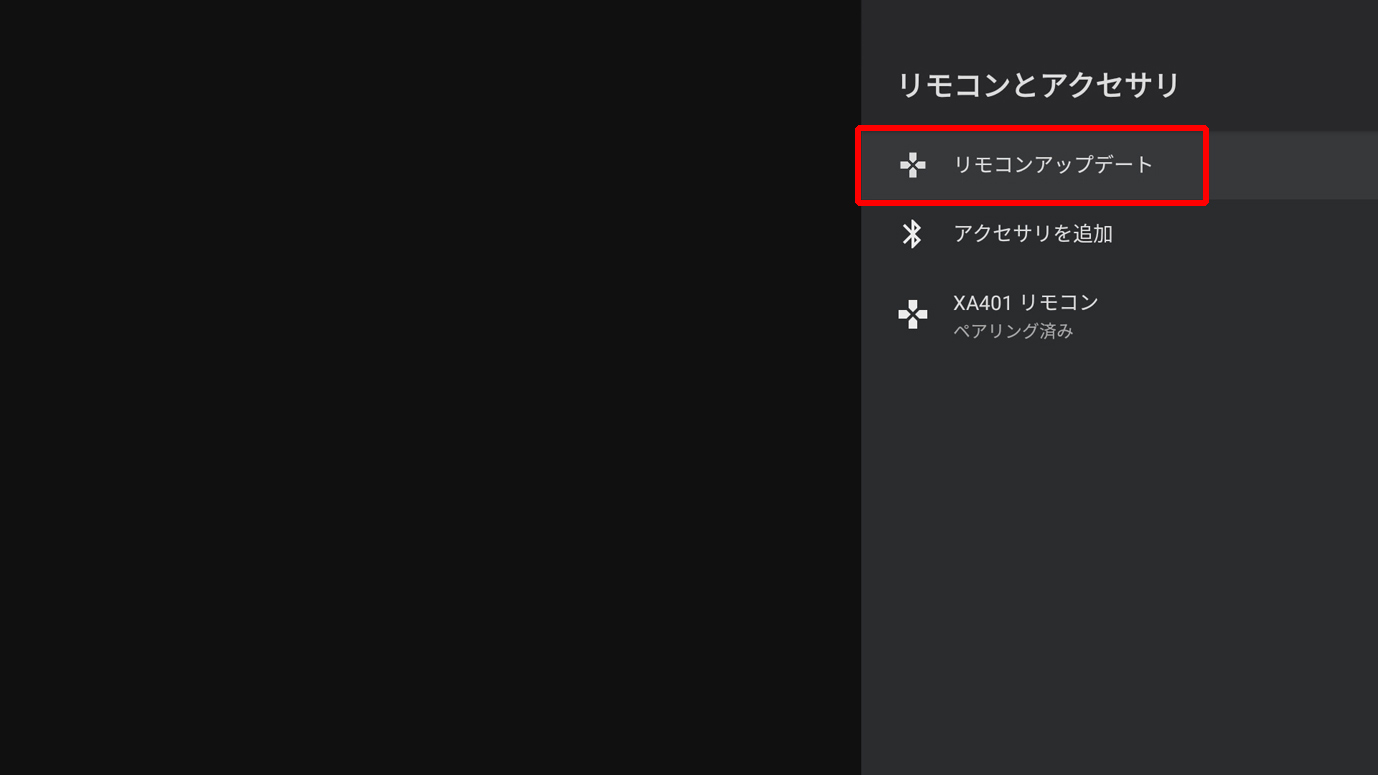
▲/▼ボタンで「アップデート」を選択して[決定]ボタンを押して下さい。
- ・「リモコンアップデートに成功しました」と表示され、アップデートが完了します。
- ・付属リモコンの制御プログラムが最新の場合は、「アップデート」を選択できません。
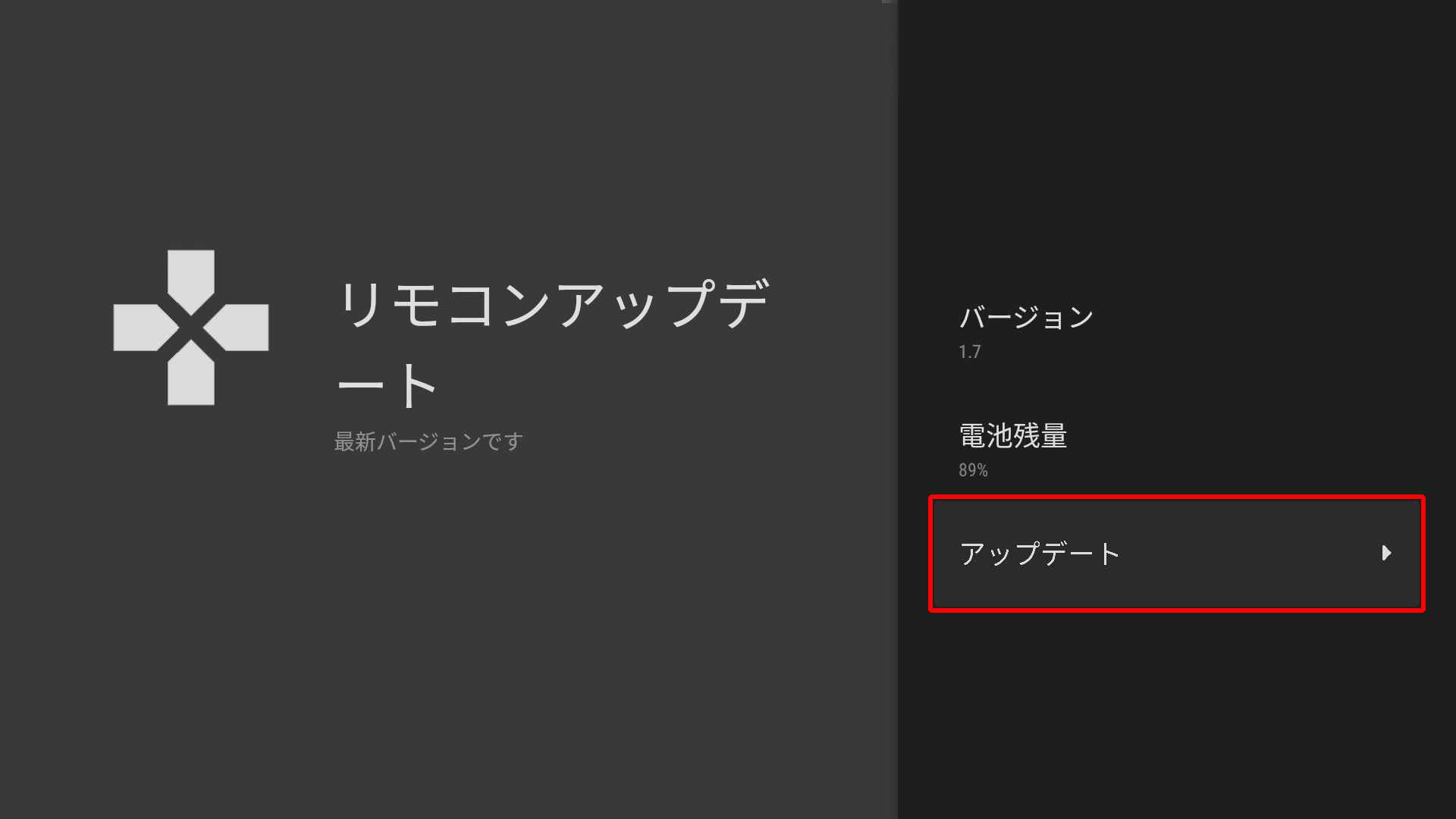
関連リンク
